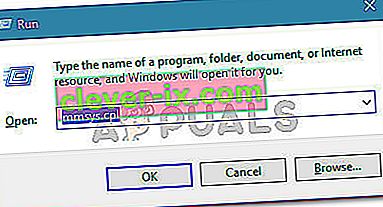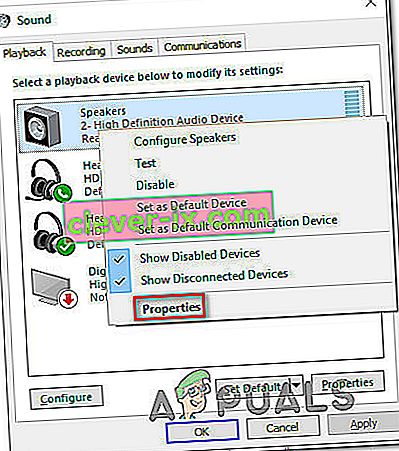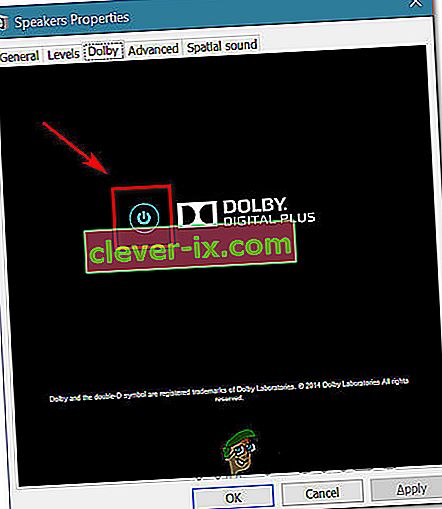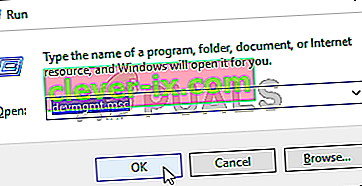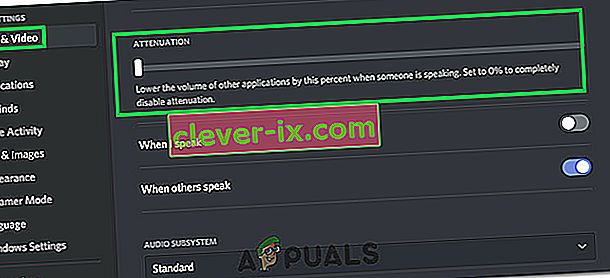Einige Benutzer haben berichtet, dass ihre Lautstärke im Laufe der Zeit ohne manuelle Anpassung automatisch steigt oder fällt. Einige betroffene Benutzer berichten, dass das Problem nur auftritt, wenn sie mehr als ein Fenster / eine Registerkarte haben, die Ton erzeugt. Andere Benutzer berichten, dass die Lautstärke ohne erkennbaren Auslöser zufällig auf 100% springt. In den meisten Fällen ändern sich die Werte des Lautstärkemischers auch dann nicht, wenn die Lautstärke des Tons deutlich geändert wurde. Die überwiegende Mehrheit der Berichte wird unter Windows 10 bestätigt.

Was verursacht das Problem der automatischen Lautstärkeregelung unter Windows 10?
Wir haben dieses spezielle Problem untersucht, indem wir uns verschiedene Benutzerberichte und die Reparaturstrategien angesehen haben, die erfolgreich zur Lösung dieses Problems eingesetzt wurden. Basierend auf unseren Untersuchungen gibt es mehrere häufige Schuldige, von denen bekannt ist, dass sie dieses seltsame Verhalten unter Windows 10 auslösen:
- Soundeffekte oder der Sofortmodus verursachen dies - Realtek-Audiotreiber enthalten einige Funktionen, die dieses spezielle Verhalten verursachen können. Meistens. Der Sofortmodus von Realtek und einige andere Soundeffekte können zu einer gewissen automatischen Lautstärkeregelung führen. Mehrere Benutzer in ähnlichen Situationen haben berichtet, dass das Problem behoben wurde, nachdem sie zusätzliche Soundeffekte deaktiviert hatten.
- Das Problem wird durch die Windows-Kommunikationsfunktion verursacht. Es gibt eine Windows-Funktion, die dieses spezielle Problem für viele Benutzer verursacht. Obwohl es so konzipiert ist, dass die Lautstärke automatisch angepasst wird, wenn der PC für Kommunikationszwecke verwendet wird, kann es manchmal zu Fehlalarmen kommen, wodurch die Lautstärke verringert wird, wenn dies nicht der Fall ist. In diesem Fall wird das Problem behoben, wenn Sie das Standardverhalten in "Nichts tun" ändern.
- Windows-Audiotreiber verursacht das Problem - Wie viele Benutzer berichtet haben, wird der Standard-Realtek-Treiber im Laufe der Zeit aktualisiert, was auf einigen Computern zu diesem speziellen Problem führen wird. Wenn dieses Szenario zutrifft, sollte das Problem durch Herunterladen auf einen allgemeinen Windows-Treiber behoben werden.
- Dolby Digital Plus passt die Lautstärke an - Einer der wenigen Audiotreiber von Drittanbietern, von denen bekannt ist, dass sie dieses Problem verursachen, ist Dolby Digital Plus. Dies geschieht aufgrund einer Audiofunktion namens Volume Leveler. Leider wird durch Deaktivieren das gleiche Verhalten beibehalten, sodass Sie Dolby Digital Plus vollständig deaktivieren müssen, um das Problem zu beheben.
- Ein physischer Auslöser ist das Verringern / Erhöhen der Lautstärke. Festgefahrene Lautstärketasten auf Ihrer Tastatur oder ein USB-Dongle der Maus, der gerade funktioniert, sind mögliche Ursachen, die zu diesem speziellen Problem führen können. Wenn Sie die angeschlossenen Geräte ausstecken oder die feststeckenden Schlüssel entfernen, wird das Problem in diesem Fall behoben.
Wenn Sie nach Möglichkeiten suchen, um zu verhindern, dass Ihr Windows-Volume automatisch angepasst wird, finden Sie in diesem Artikel verschiedene Schritte zur Fehlerbehebung. Unten finden Sie eine Sammlung von Methoden, die andere Benutzer in einer ähnlichen Situation erfolgreich verwendet haben, um das Auftreten dieses Verhaltens zu verhindern.
Methode 1: Deaktivieren von Soundeffekten und Sofortmodus
Es stellt sich heraus, dass mehrere Realtek-Treiber dieses spezielle Problem verursachen. Es ist uns nicht gelungen, eine offizielle Erklärung dafür zu finden, warum dieses Problem auftritt, aber es scheint, dass der beliebteste Auslöser darin besteht, etwas mit Ton zu spielen, ihn anzuhalten und dann erneut abzuspielen. Für die meisten betroffenen Benutzer führt dieses Szenario zu einer Lautstärkeänderung, die im Lautsprecherlautstärkemesser nicht erkannt wird.
Glücklicherweise haben einige betroffene Benutzer berichtet, dass dieses seltsame Verhalten nicht mehr auftrat, nachdem sie auf die Soundeinstellungen zugegriffen und alle Soundeffekte + Sofortmodus deaktiviert hatten . Hier ist eine Kurzanleitung dazu:
- Drücken Sie die Windows-Taste + R , um ein Dialogfeld Ausführen zu öffnen . Geben Sie dann "mmsys.cpl" ein und drücken Sie die Eingabetaste , um das Soundfenster zu öffnen.
- Gehen Sie zur Registerkarte Wiedergabe , wählen Sie das Wiedergabegerät aus, mit dem Sie Probleme haben, klicken Sie mit der rechten Maustaste darauf und wählen Sie Eigenschaften.
- Wechseln Sie im Eigenschaftenbildschirm zur Registerkarte " Verbesserung" und überprüfen Sie den mit " Alle Verbesserungen deaktivieren" verknüpften Boss (Alle Soundeffekte deaktivieren) . Klicken Sie dann auf Übernehmen , um die Änderungen zu speichern.
Hinweis: Wenn Ihre Lautsprecher- / Headset-Einstellungen den Sofortmodus enthalten, deaktivieren Sie diesen ebenfalls.
- Starten Sie Ihren Computer neu und prüfen Sie, ob das Problem beim nächsten Start behoben wurde.

Wenn Sie immer noch bemerken, dass die Lautstärke im Laufe der Zeit tendenziell steigt oder fällt, fahren Sie mit der folgenden Methode fort.
Methode 2: Deaktivieren der automatischen Lautstärkeregelung über die Registerkarte Kommunikation
Wie sich herausstellt, ist ein weiterer möglicher Schuldiger, der möglicherweise die Lautstärke verringert, eine Windows-Funktion, mit der die Lautstärke automatisch angepasst wird, wenn Sie den PC zum Tätigen oder Empfangen von Telefonanrufen verwenden. Obwohl diese Funktion großartig ist, wenn sie ordnungsgemäß funktioniert, haben wir viele Benutzerberichte gesehen, in denen Windows eingehende oder ausgehende Kommunikationen falsch interpretiert und die Lautstärke verringert, wenn dies nicht erforderlich ist.
Wenn dieses Szenario auf Ihre aktuelle Situation anwendbar ist, können Sie das Problem beheben, indem Sie im Menü Sound auf die Registerkarte Kommunikation gehen und das Standardverhalten auf " Nichts tun " ändern , wenn eine neue Kommunikation erkannt wird.
So geht's:
- Drücken Sie die Windows-Taste + R , um ein Dialogfeld Ausführen zu öffnen. Dann geben Sie „ mmsys.cpl“ ein und drücken Sie Enter , die zu öffnen , Ton - Bildschirm.
- Wechseln Sie im Sound- Fenster zur Registerkarte "Kommunikation" und aktivieren Sie die Option "Nichts tun" unter " Wenn Windows Kommunikationsaktivitäten erkennt" .
- Klicken Sie auf Übernehmen , um die Änderungen zu speichern, und starten Sie den Computer neu, um festzustellen, ob das Problem behoben wurde.

Wenn Sie immer noch das gleiche merkwürdige Verhalten bei Ihrer Lautstärke feststellen, fahren Sie mit der folgenden Methode fort.
Methode 3: Downgrade auf einen generischen Windows-Treiber
Wenn keine der folgenden Methoden dazu beigetragen hat, dass Ihre Lautstärke nicht automatisch angepasst wird, können Sie wahrscheinlich Ihren derzeit aktiven Soundtreiber beschuldigen. Wir haben viele Berichte gesehen, in denen bestätigt wurde, dass das Problem durch einen Realtek-Treiber verursacht wurde, den Windows Update automatisch installiert hat.
Wenn Sie einen Realtek-Soundtreiber verwenden, können Sie dieses spezielle Problem möglicherweise beheben, indem Sie Ihren aktuellen Soundtreiber auf den generischen Windows-Treiber herunterstufen, der bereits auf Ihrem System gespeichert ist. So geht's:
- Drücken Sie die Windows-Taste + R , um ein Dialogfeld Ausführen zu öffnen. Geben Sie dann "devmgmt.msc" ein und drücken Sie die Eingabetaste , um den Geräte-Manager zu öffnen .
- Erweitern Sie im Geräte-Manager das Dropdown-Menü Sound-, Video- und Gamecontroller .
- Klicken Sie mit der rechten Maustaste auf das Audio-Gerät, das gerade aktiv ist, und wählen Sie Treiber aktualisieren (Treiber-Software aktualisieren) .
- Klicken Sie bei der ersten Eingabeaufforderung auf Computer auf Treibersoftware durchsuchen .
- Klicken Sie dann im nächsten Bildschirm auf Lassen Sie mich aus einer Liste der verfügbaren Treiber auf meinem Computer auswählen .
- Aktivieren Sie als Nächstes das Kontrollkästchen Kompatible Hardware anzeigen . Wählen Sie dann High Definition Audio Device aus der Liste aus und klicken Sie auf Next.
- Klicken Sie an der Warnmeldung auf Ja , um diesen Treiber über Ihre aktuelle Treiberinstallation zu installieren.
- Starten Sie Ihren Computer neu, um die Änderungen zu speichern und festzustellen, ob das Volume-Problem beim nächsten Start behoben ist.

Methode 4: Deaktivieren von Dolby Digital Plus Advanced Audio
Wenn Sie Audiogeräte verwenden, die Dolby Digital Plus unterstützen, besteht eine hohe Wahrscheinlichkeit, dass das dahinter stehende Programm automatische Lautstärkeänderungen verursacht. Dies geschieht aufgrund einer Audiofunktion namens Volume Leveler . Leider wird das Problem durch Deaktivieren dieses Effekts nicht behoben. Leider müssen Sie Dolby vollständig deaktivieren, um Konflikte mit Ihrem Wiedergabegerät zu vermeiden.
Mehrere Benutzer in einer ähnlichen Situation haben berichtet, dass das Problem behoben wurde, nachdem sie das Sound-Menü besucht und Dolby Digital Plus vollständig deaktiviert hatten. So geht's:
- Drücken Sie die Windows-Taste + R , um ein Dialogfeld Ausführen zu öffnen. Dann geben Sie „ mmsys.cpl“ ein und drücken Sie Enter , die zu öffnen , Ton - Bildschirm.
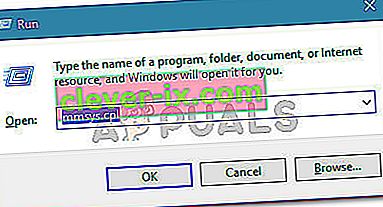
- Wählen Sie im Menü Sound die Lautsprecher aus, die automatisch angepasst werden, und wählen Sie Eigenschaften.
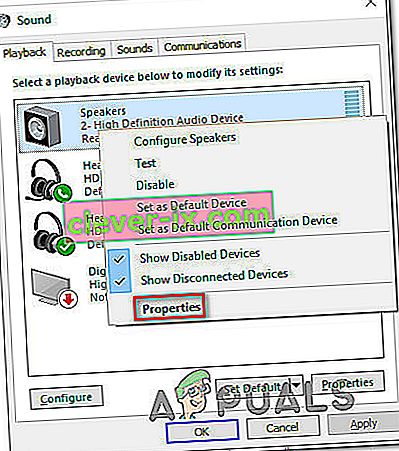
- Wechseln Sie dann zur Registerkarte Dolby und klicken Sie auf die Ein- / Aus- Taste (in der Nähe von Dolby Digital Plus ), um sie zu deaktivieren.
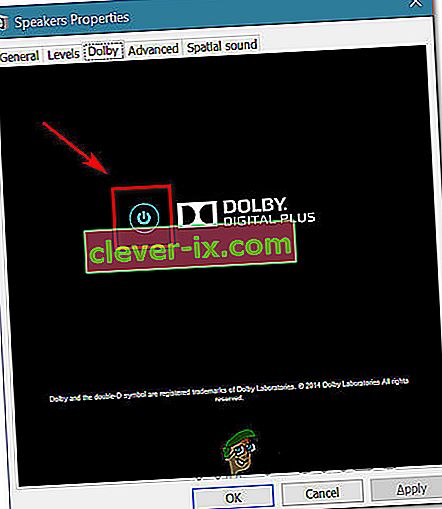
- Starten Sie Ihren Computer neu und prüfen Sie, ob die automatische Lautstärkeregelung beim nächsten Systemstart beendet wird.
Wenn Sie immer noch dieselben Probleme mit der automatischen Lautstärkeregelung haben, fahren Sie mit der folgenden Methode fort.
Methode 5: Umgang mit physischen Auslösern
Nachdem wir alle potenziellen Software-Schuldigen durchgebrannt haben, die das Problem verursachen könnten, untersuchen wir einen physischen Auslöser. Sie wären überrascht, wie viele Personen festgestellt haben, dass das Problem durch ein feststeckendes Mausrad oder eine feststeckende Lautstärketaste verursacht wurde.
Wenn Sie eine USB-Maus mit einem Rad verwenden, mit dem die Lautstärke verringert werden kann, kann ein mechanisches (oder Treiber-) Problem dazu führen, dass sie beim Herabstufen oder Aufrüsten der Lautstärke hängen bleibt. In diesem Fall wird das Problem höchstwahrscheinlich behoben, wenn Sie die Maus ausstecken und den Laptop neu starten.
Ein weiterer möglicher physischer Auslöser ist das Feststecken einer physischen Lautstärketaste (die meisten Tastaturmodelle verfügen über Lautstärketastaturen). Wenn Sie einen Monitor mit Lautsprechern verwenden, kann eine feststeckende Taste auf dem Monitor die Lautstärke ändern.
Methode 6: Deinstallieren und erneutes Installieren von Treibern
Einige Benutzer haben dieses Problem Berichten zufolge behoben, indem sie ihre Soundtreiber aktualisiert und durch diejenigen ersetzt haben, die Windows automatisch installiert. Dafür:
- Drücken Sie "Windows" + "R" , um die Ausführungsaufforderung zu starten.
- Geben Sie in „devmgmt.msc“ ein und drücken Sie „Enter“.
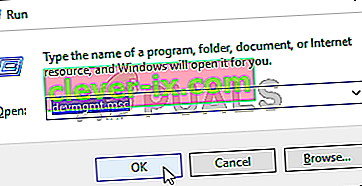
- Klicken Sie auf die Option " Video-, Sound- und Game-Controller " und klicken Sie mit der rechten Maustaste auf die "Sound-Treiber".

- Klicken Sie auf die Schaltfläche "Deinstallieren" , um sie von Ihrem Computer zu entfernen.
- Warten Sie, bis die Treiber deinstalliert sind, und starten Sie Ihren Computer neu.
- Beim Start werden die Treiber automatisch neu installiert.
- Überprüfen Sie, ob dies den Fehler behebt.
Methode 7: Dämpfung deaktivieren
In einigen Fällen kann die Dämpfungsfunktion des Discord dieses Problem auf Ihrem Computer verursachen. Daher werden wir es in diesem Schritt vollständig deaktivieren. Dafür:
- Starten Sie Discord und klicken Sie auf das Einstellungszahnrad.
- Klicken Sie in den Einstellungen auf die Option „Sprache und Video “ und scrollen Sie nach unten.
- Unter der Überschrift Dämpfung sollte sich ein Schieberegler für die Option Dämpfung befinden.
- Drehen Sie diesen Schieberegler nach unten und speichern Sie Ihre Einstellungen.
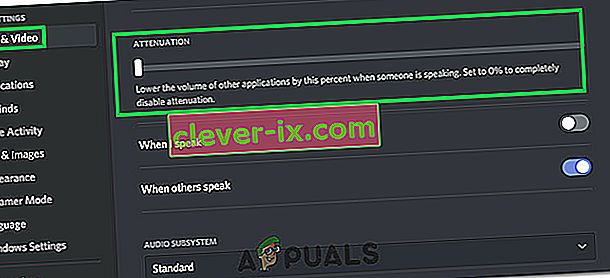
- Überprüfen Sie, ob das Problem dadurch behoben wurde.